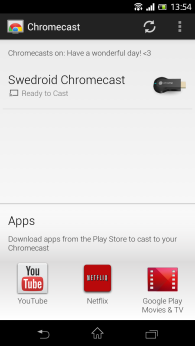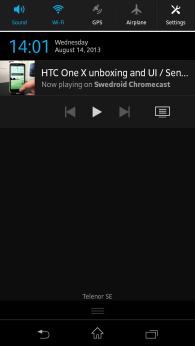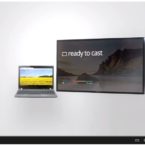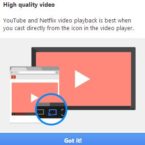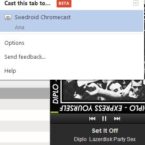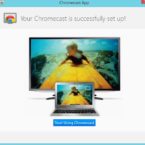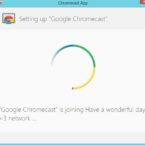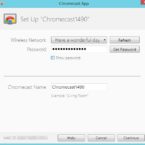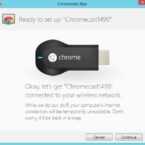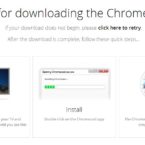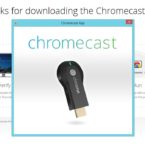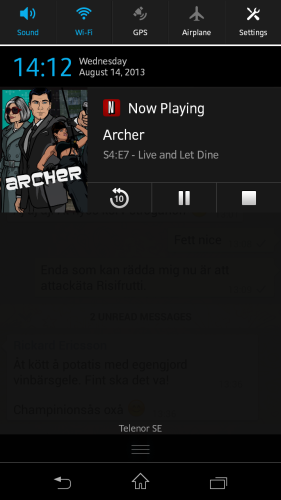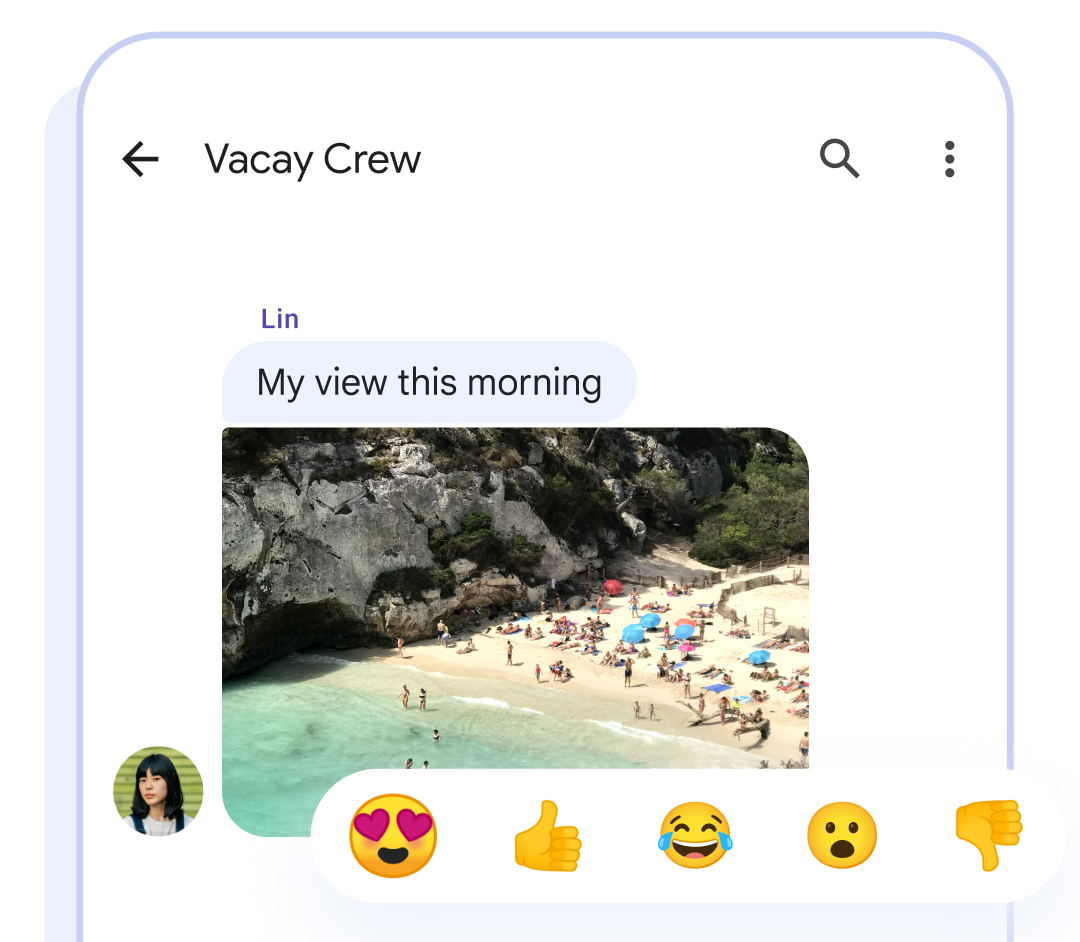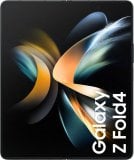- Tillverkare: Google
- Modell: Chromecast
- Tillgänglighet: Saluförs av få butiker
- Pris: Cirka 500kr
- Webbsajt/Specifikationer: Wikipedia
- Diskutera: Swedroids forum
I samband med presentationen av Android 4.3 och nya Nexus 7 i slutet av juli introducerade Google TV-tillbehöret Chromecast. Enheten har ungefär samma storlek och form som ett USB-minne och ansluts till din teves HDMI-port. Därefter kan du enkelt skicka videor och musik från kompatibla mobilappar (just nu endast YouTube, Netflix och Play Music) till en TV-apparat. Din telefon eller surfplatta agerar då fjärrkontroll eftersom Chromecast laddar innehållet direkt från Internet.
På så vis försämras inte batteritiden när videor aktiveras på Chromecast från en Androidenhet. Den allra trevligaste funktionen är kanske att det dessutom går att skicka allt du kan visa i Chrome på din dator till Chromecast på teven, förutsatt att båda maskinerna är ansluta till samma Wi-Fi-nätverk.
Det innebär exempelvis att du kan skicka hela hemsidor, Flash-videor och strömningstjänster som SVT Play och Spotify. Även allt lokalt PC-innehåll som går att öppna i Chrome, som vissa video- och musikfiler (.MP4 och .MP3 fungerar utmärkt), går att skicka till teven via Chromecast.
Vissa har sett Chromecast som Googles svar på AirPlay från Apple och tanken är att det ska bli enkelt och smidigt att skicka innehåll till en TV-apparat – att göra teven smartare. Chromecast säljs inte officiellt i Sverige men går ändå att köpa via gråimport. I USA kostar enheten 35 dollar medan den går på cirka 500kr här i nuläget.
Vi ska i testet nedan ta en titt på alla de officiella funktioner Chromecast erbjuder i skrivande stund. Tredjepartsappar är på gång från bland andra Koushik Dutta (ClockworkMod) som tillåter att även lokala filer på mobiler och plattor går att få upp på en tv med Chromecast. När de apparna släppts och mognat kommer vi återvända till den nya funktionaliteten i en separat artikel.
I kartongen
Förpackningen som levereras från Google är så pass liten som innehållet tillåter. Kartongen är ungefär lika stor som ett CD-fodral och 3-4 centimeter hög. I den ljusa boxen ryms själva Chromecast-stickan, en cirka 1,5 meter lång USB-kabel, en väggkontakt av amerikansk typ, ett tunt informationshäfte, samt en liten HDMI-förlängningskabel ifall det skulle bli för trångt att sätta in Chromecast direkt i teven.
Vi kan tyvärr inte svara på vad Sverigeköpta Chromecast-kartonger bjuder på, men vi förmodar att det är samma innehåll (eventuellt skickar de med en svensk strömkabel).
Installation av Chromecast
Installationen av Googles manick är föredömligt enkel. Chromecast (ser ut som ett lite kraftigare USB-minne) sätts i en ledig HDMI-port på teven. Eftersom enheten är någon centimeter tjock finns det fall då det blir för trångt att sätta den direkt i TV-apparaten och Google har därför skickat med en cirka en decimeter lång förlängningskabel.
Längst ut på Chromecast finns en micro-USB-port och en liten LED-lampa. Enheten behöver strömförsörjning och får kräm via USB. Vissa TV-apparater har USB-port och då kan den med fördel användas till Chromecast – annars kan tillbehöret kopplas direkt till ett vägguttag. Vissa har säkert redan en kontakt som en USB-kabel kan kopplas till, men ifall amerikanska kontakten som följde ska används behövs naturligtvis en adapter. Fördelen med att använda extern strömförsörjning från vägguttag är att Chromecast då kan slå på teven ifall dumburken är tillräckligt smart för det.
Efter att teven startats och rätt källa valts visas en Chromecast-skärm som uppmanar till installation. Du blir hänvisad att besöka adressen google.com/chromecast/setup på din dator eller mobila enhet. Går du in på adressen med en telefon eller surfplatta blir du ombedd att ladda hem Chromecast-appen i Play Store.
Eftersom Chromecast inte är officiellt släppt i Norden går det dock inte att installera applikationen från Googles programbutik. Lyckligtvis kunde vi få in Chromecast-appen manuellt genom att ladda hem APK-filen från XDA (filen finns här för de som behöver den). Chromecast gick utmärkt att installera manuellt på vår testtelefon och efter att den skakat hand med Chromecast dök det upp ”skicka-till-Chromecast”-knappar i YouTube, Netflix- och Play Music-apparna – mer om det senare.
På datorn stötte vi dock inte på några problem alls. När vi gick in på installationsadressen med Chrome på vår stationära PC laddades Windows-programvara hem och vi ombads även installera ett insticksprogram för Chrome. Både datorn och mobila enheterna behöver vara anslutna till ditt Wi-Fi-nätverk (du får knappa in lösenordet i PC-appen), men det är enda förutsättningen utöver programvaran – sedan är det bara att tuta och köra.
Att spela upp innehåll på Chromecast
Det bästa med Chromecast är hur enkelt apparaten gör det att skicka videor och annat innehåll till din TV. Egentligen är det inte krångligare än hur processen beskrivs i testets inledning: YouTube- och Netflix-videor sänds till teven med en enda knapptryckning. Appar behöver ha inbyggt stöd för Chromecast och det begränsar i nuläget funktionaliteten till ovanstående applikationer, samt Play Music. Amerikanske utvecklaren Koushik Dutta arbetar på en lösning som ska tillåta att det mesta på en mobil kan skickas till Chromecast, men det är inget som går att använda i skrivande stund.
Eftersom Chromecast hämtar innehållet från Internet och inte från din telefon eller surfplatta fungerar mobila enheten som en ren fjärrkontroll. När en video spelas upp på Chromecast kan du pausa, samt spola fram och tillbaka på ett smidigt vis. Det blir en fördröjning – trycker du på paus stannar inte videon på teven omedelbart, men det var inget vi direkt störde oss på.
De som lyckats aktivera Play Music i Sverige kan även skicka musik från musikappen till Chromecast genom en knapptryckning. En trevlig bonus är att YouTube, Netflix och Play Music även visar uppspelningskontroller i aviseringsfältet, så du kan styra Chromecast från Androids nedfällbara rullgardinsmeny. Du kan växla appar fritt och fortsätta använda mobilen eller plattan utan att uppspelningen på teven störs.
Netflix-videor var skarpa och tydliga i vårt test och upplösningen var av allt att döma 1080p. Värt att nämna är att undertexter på Netflix inte blev för små (i alla fall inte på vår skärm) när videor spelades upp genom Chromecast. Det är ett problem vissa andra mediaspelare haft men på Chromecast blev undertexterna snarare proportionerligt större än när Netflix spelas upp på dator. Angående videokvalitén på YouTube-klippen varierade det beroende på hur pass högupplöst videokällan var.
Utvecklare som Koushik Dutta är som sagt på väg att släppa appar som gör att även bilder, videoklipp och musik som ligger lokalt på dina mobila enheter kan skickas till Chromecast. Det är dock inget som släppts officiellt än men vi kommer undersöka den möjligheten i en senare artikel. Enhetens funktionalitet kommer utökas i takt med att utvecklare och tjänster släpper appar med Chromecast-stöd.
Skicka innehåll från PC till Chromecast
Även om det är smidigt att kunna sitta i soffan, hitta något sevärt i Netflix eller på YouTube på mobilen och sedan skicka det till teven med en knapptryckning är kanske möjligheten att spegla en flik i Chrome på PC eller Mac till Chromecast ännu trevligare.
Efter att du installerat PC-programvaran och Chrome-insticksprogrammet visas en liten Chromecast-ikon högst upp i högra hörnet av webbläsaren. Genom att klicka där skickar du vad som för tillfället visas i just den fliken i Chrome till din teve. Du kan fortsätta att surfa runt i andra flikar utan problem – just den fliken fortsätter att speglas. En viss flik behöver med andra ord inte vara aktiv för att den ska visas med Chromecast, utan du kan fortsätta använda datorn som vanligt.

Det här fungerar med alla hemsidor och med alla typer av webbinnehåll, inklusive helskärmsvideo och Flash-klipp. Med andra ord kan du dra igång en SVT Play-video på din PC eller laptop och sedan skicka den till teven. Det är egentligen inte särskilt komplicerat alls: din dator säger helt enkelt bara vad webbläsaren i Chromecast ska visa på teven. Det här stödet kan med fördel även användas till att spela upp musik på TV-apparaten genom Spotifys webbapp. Vissa har undrat ifall det går att koppla Chromecast till en musikanläggning, men det är tyvärr inget vi haft tillfälle att testa.
Det bör tilläggas att webbinnehållet inte blev högupplöst när vi skickade en flik i Chrome till teven via Chromecast. Hemsidor blev i regel ganska otydliga och pixliga och det verkade röra sig om 720p och inte 1080p. Att skicka en YouTube-video via flik i Chrome kunde även det resultera i bristande videokvalité. Det finns dock en särskild Chromecast-knapp på YouTubes hemsida (visas nere till höger under videoklippen) som råder bot på det problemet och en liknande knapp finns även i Netflix webbgränssnitt.
Du kan också spela upp lokalt lagrade filer på datorn på Chromecast, så länge Chrome kan hantera dessa filer. Det innebär att vissa videoklipp och musikfiler på din dator kan spelas upp på teven via Chrome och Chromecast, även i helskärm.
Slutsats
Vi blev förtjusta över hur smidigt det är att använda Chromecast. Möjligheten att skicka YouTube-videor till teven med en enkel knapptryckning är en frisk fläkt och för Netflix-prenumeranter kan Androidenheter användas som fjärrkontroll för filmer och serier som spelas upp på teven. Play Music är en annan kompatibel applikation – men det är också alla appar med inbyggt Chromecast-stöd i skrivande stund. Det hela fungerar mycket smidigt.
Genom datormjukvara och ett insticksprogram för Chrome kan även en hel flik i webbläsaren skickas till teven tack vare Chromecast. Allt som visas i webbläsarfliken på datorn hamnar då på teven – det inkluderar material från strömningstjänster (som SVT Play och Spotify) samt hela hemsidor. Det går att spela upp video samtidigt som datorn, och även Chrome, används till annat. Hemsidorna blir dock inte högupplösta (förmodligen rör det sig om 720p) och det uppstår en viss fördröjning mellan vad som utförs på PC och sedan speglas på teven.
Alla lokalt lagrade filer som kan hanteras av Chrome på dator går därtill att få upp på teven, som exempelvis .MP4- och .MP3-filer. Chrome-material visas dock på TV-apparaten i 720p, även om bildkvalitén blir bättre när YouTubes och Netflix särskilda Chromecast-knappar används.
Chromecast är ingen fullfjädrad mediaspelare men enheten är väldigt bra på det lilla den gör: att ge användare ett enkelt sätt att få ljud och bild från kompatibla appar och tjänster till en TV samt att skicka en flik från webbläsaren Chrome på PC och Mac till teven. För tillfället kostar Chrome 500kr i Sverige, via gråimport. När, eller ens om, sökjätten kommer saluföra Chromecast i Sverige officiellt återstår att se. Om fler svenska återförsäljare väljer att sälja Chromecast kommer förhoppningsvis enhetens pris sjunka en bit under 500kr.
Är då Chromecast värd sin femhundring i nuläget? Det beror på hur pass mycket du vill ha den här typen av funktionalitet. Chromecast har ett ganska snävt användningsområde just nu, som dock sannolikt kommer öka med tiden. Något potentiella köpare bör ha i åtanke är även att Chromecast-appen behöver installeras manuellt (via .APK) för att allt ska fungera, eftersom enheten inte säljs officiellt i Norden. Om priset klättrar ner till 350-400kr (som bättre motsvarar amerikanska priset på $35) kan Chromecast lättare bli ett rent impulsköp. Oavsett pris har Chromecast potentialen att bli ett mycket trevligt tillskott till media-arsenalen – den gör i regel det den ska mycket bra.



) 56
56